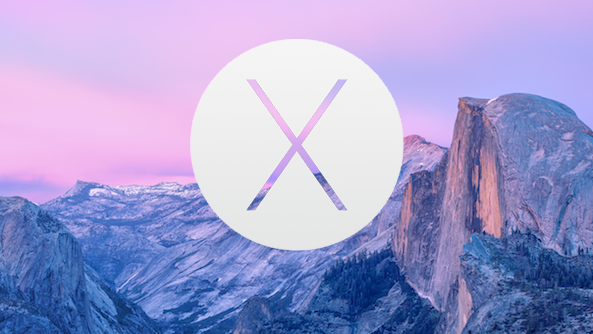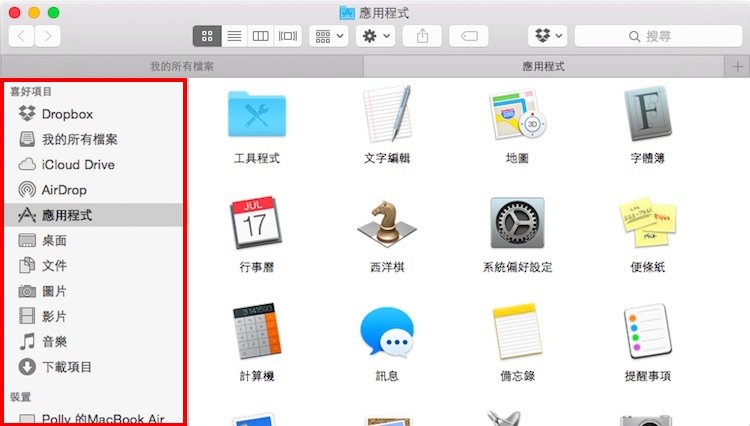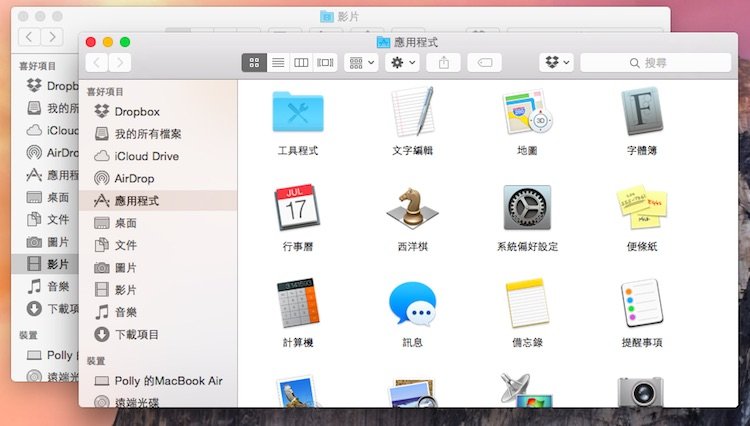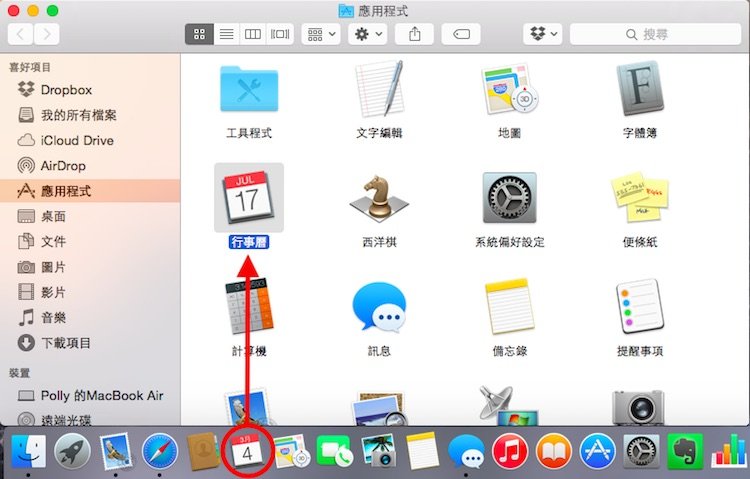無論你是輕度、中度、重度的 Mac 使用者,平時一定脫離不了熱鍵所帶來的便利與帥氣(真的覺得自己非常自我感覺良好),在使用熱鍵時一定會常常按到 ⌘ 或 option,今天就要來好好跟大家分享 ⌘ 超級實用的 3 招,無論你是走過路過或經過,都點進來了千萬別錯過啊!
⌘ 超級實用 3 招,千萬別錯過喔!
1.直接開啟 Finder 側邊分頁
有時候在 Finder 找資料都會翻找不同的資料夾,像我就會同時在 Finder 中開好幾個分頁來加速尋找(常常以為自己記性很好會記得檔案放那,硬是不用 Spotlight), 在 Finder 開分頁都會習慣用 ⌘+T 後再去點選 Finder 側邊選單的資料夾, 兩個步驟雖然花的時間不多,但在緊急時刻多花 3 秒鐘都是種奢侈的行為,現在我都按住 ⌘ 後直接點選側邊欄的資料夾,立馬就會用分頁開啟囉!
▲按住 ⌘ 後點選側邊欄中的資料夾(紅框處)就會直接以分頁開啟囉!
2.移動非使用中的視窗
我習慣用 Pages 來處理企劃案,企劃預算就會用 Numbers 來搞定,偶爾會出現需要互相比對的時候,這時候移動視窗是超級頻繁的動作,而且每次移動的時候都會被迫中斷正在觀看的資料視窗,等移動完再回到主要視窗時就要再重複搜尋到剛剛尚未看完的資料行,每次比對完真是超級傷神,現在按住 ⌘ 再移動非使用中的視窗就可以不用中斷閱讀囉!
▲按住 ⌘ 再移動非使用中的視窗就不會影響到你閱讀主要視窗中的資訊囉!
3.一按就知道 Dock 上應用程式的真實位置
▲想知道 Dock 上應用程式的實際位置,按住 ⌘ 再點選應用程式,無論藏在哪都會乖乖出現。
哼哼哼,就算是 ⌘ 自己一枝獨秀時也是很有用處的,自從發現後根本就愛上了按住 ⌘ 再移動非使用中視窗的功能,不但能讓我順利比對資料,還不會影響到原本觀看中的視窗,也不會每次看完資料眼睛都花花的像是無法對焦一樣,這 3 招只能說:好用啦(請模仿維士比廣告的口氣,哈哈)!